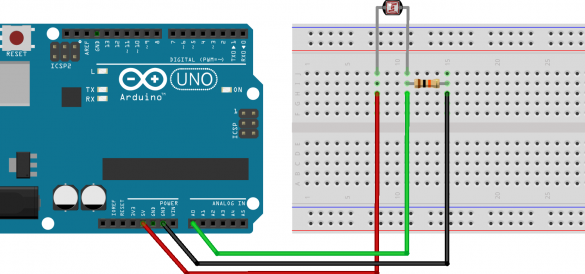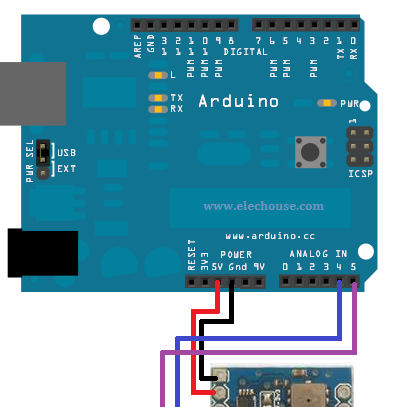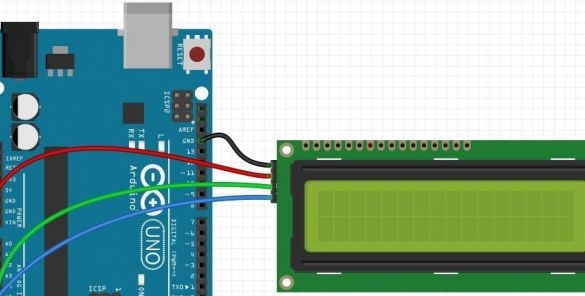Materijali i alati za izradu:
- jedan barometar tipa BMP085;
- fotoresist 500 kΩ;
- BT-modul HC-05 (x2);
- Arduino UNO R3 (x2);
- LCD zaslon, LCD ekran LCM 1602 i2c (x1);
- ploča, otpornici, diode i ostale komponente;
- lemljenje s lemilicom.

Postupak izrade meteorološke stanice:
Prvi korak. Kako spojiti fotoresist
Montaža uređaja može se započeti spajanjem fotoreztora. Otpor tome elektronički komponenta ovisi o tome koliko svjetla padne na njega. Kada se fotoresist koristi zajedno s konvencionalnim otpornikom, dobiva se efekt dijeljenja napona, što znači da napon koji će proći kroz fotoresistor izravno ovisi o intenzitetu svjetlosti.
Da biste postigli željenu razinu osjetljivosti fotoreportera, trebate provesti par eksperimenata, odabirom vrijednosti konvencionalnog otpornika. Prema autoru, 10 kΩ otpornik je najprikladniji za ove svrhe.
Vrijednosti senzora iznose se pomoću analogRead (pin_number) funkcije.
Drugi korak Povezujemo senzor temperature i tlaka
Za dobivanje podataka o temperaturi, tlaku i nadmorskoj visini koristi se barometar tipa BMP085. Da biste povezali ovaj senzor na Arduino, trebate koristiti 4 pina. Vcc pin isporučuje se sa + 5V napajanjem. SDA pin spaja se na odgovarajući pin na Arduino (A4). SCL izlaz mora biti spojen na SCL ulaz na Arduino (A5). Pa, GND znači zemlja. Da bi senzor mogao preuzeti očitanja, trebate spojiti Adafruit knjižnicu.
Ovako izgleda kôd:
Treći korak Povezujemo zaslon
Zaslon je povezan vrlo jednostavno, za to je potrebno samo slijediti navedenu shemu.
LCD GND -> Arduino GND
LCD SDA -> Arduino SDA (A4)
LCD VCC -> Arduino 5V
LCD SCL -> Arduino SCL (A5)
Također je uključen primjer koda:
Četvrti korak Priključak elektronike
Ova faza montaže je konačna. Sada morate spojiti bluetooth modul na Arduino kontroler. Glavni uređaj mora se povezati s Slave uređajem, koji će sa svoje strane čekati dolaznu vezu. Da biste stvorili ploču tipa Master, morate na nju instalirati prekidač na N. Na drugoj ploči morate staviti prekidač u L, bit će Slave. Nakon što su moduli spojeni na Arduino kontroler, možete pristupiti konfiguraciji.
Da biste konfigurirali Master, trebate poslati određeni skup naredbi na bluetooth modul, to se postiže serijskim monitorom (Ctrl + Shift + M). U procesu razmjene poruka, najbolje je postaviti brzinu prijenosa podataka -> 38400 i „Oba NL&CR“.
Nakon slanja naredbe AT, trebate pričekati OK. To će značiti da je sve ispravno povezano i možete prijeći na sljedeći korak. Ako ne postoji takav odgovor, onda morate provjeriti sve, možda bluetooth modul nije ispravno povezan.
Evo nekoliko naredbi koje će vam trebati za konfiguriranje uređaja:
AT - samo vraća "OK", tada je sve u redu
AT + NAME? - će vratiti naziv modula. Svoje ime možemo postaviti i tako da pošaljemo, na primjer, AT + NAME = WEATHER_MONITOR
AT + ROLE? - jedna od ključnih naredbi vratit će ulogu uređaja, upravljača / podređenog. Možete postaviti vrijednost pomoću AT + ROLE = 0 - prelazak u podređeni način, ili AT + ROLE = 1 - glavni način rada.
AT + PSWD? - vratit će pin kôd koji se koristi za povezivanje.
AT + ADDR? - vratit će adresu uređaja, na primjer, "14: 2: 110007". Vrijedno je napomenuti da kada koristite adresu u poslanim AT naredbama, dvotočka ":" mora biti zamijenjena zarezima ",", tj. „14: 2: 110007“ -> „14,2,110007“.
AT + NAME? - će vratiti naziv modula. Svoje ime možemo postaviti i tako da pošaljemo, na primjer, AT + NAME = WEATHER_MONITOR
AT + ROLE? - jedna od ključnih naredbi vratit će ulogu uređaja, upravljača / podređenog. Možete postaviti vrijednost pomoću AT + ROLE = 0 - prelazak u podređeni način, ili AT + ROLE = 1 - glavni način rada.
AT + PSWD? - vratit će pin kôd koji se koristi za povezivanje.
AT + ADDR? - vratit će adresu uređaja, na primjer, "14: 2: 110007". Vrijedno je napomenuti da kada koristite adresu u poslanim AT naredbama, dvotočka ":" mora biti zamijenjena zarezima ",", tj. „14: 2: 110007“ -> „14,2,110007“.
Nastavljamo s konfiguriranjem Mastere. Sastoji se od dvije faze, od postavki konfiguracije i izravne veze.
1. Najprije morate poslati naredbu AT + ORGL, ovo će modul vratiti njegove izvorne postavke.
2. Ako želite promijeniti naziv modula, to se može učiniti pomoću naredbe AT + NAME = moje ime.
3. Pomoću naredbe AT + RMAAD morate izbrisati sve podatke o prethodnim uparivanjima.
4. Slanjem naredbe AT + ROLE = 1 napravimo da uređaj radi u glavnom načinu.
5. Naredba AT + PSWD = 1234 omogućuje vam postavljanje lozinke.
6. Prilikom slanja naredbe AT + CMODE = 1 uređaj se može povezati na bilo koju adresu.
A sada možete ići izravno na vezu.
1. Da biste bili sigurni da uređaj radi, možete poslati AT naredbu i čekati odgovor u redu.
2. Inicijalizaciju provodi AT + INIT tim. Ako je odgovor GREŠKA (17), nije zastrašujuće, vjerojatno je inicijalizacija već napravljena.
3. Pokretanje dostupnih Bluetooth adresa započinje pomoću naredbe AT + INQ.
4. Proces povezivanja s samim uređajem se provodi pomoću AT + LINK = naredbe. Na primjer, naredba može izgledati ovako - AT + LINK = 14,2,110007.
Ako se sve izvrši pravilno, treperenje frekvencija dioda će se smanjiti.
Zaključno, uređaj će morati bljeskati kako bi mogao primati, slati, čitati i prikazivati vremenske podatke. Ako želite, ne možete koristiti ploču, sve možete spojiti lemilicom. Zaključno, elektronika je skrivena u kućištu. To je to, domaća meteorološka stanica doma napravljena je za testiranje.